マイド〜、トギーです!
今回は『Final Cut Pro(ファイナルカット)』で、MPEG-4形式で書き出す方法を、紹介します。

Macを使っている方は、なじみのある形式『.mov』ですが、Windowsやネットではなかなか扱いにくいフォーマットです。
あと、画質はきれいなのですが、とにかくデータが大きくなるのが欠点。
そこで、データも小さく、画質もそこそこで、MacでもWindowsでも、非常に親和性の良いのが、『MPEG-4』です。
Final Cut Proの共有にMPEG-4がない!?
ところが、Final Cut Pro Xで『MPEG-4』を書き出そうとすると、標準で見当たりません。
どのように設定するかというと・・・。
『ファイル』→『共有』→『ファイルを書き出す(デフォルト)』を選びます。
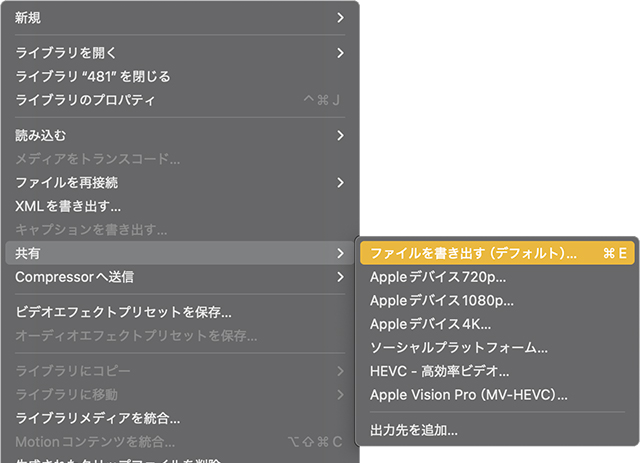
そして、『設定』のタブを選び、『フォーマット:』→『コンピュータ』を選びます。
そうすると、下記の画像の赤枠のように『MPEG-4 ムービー』が選ばれます。
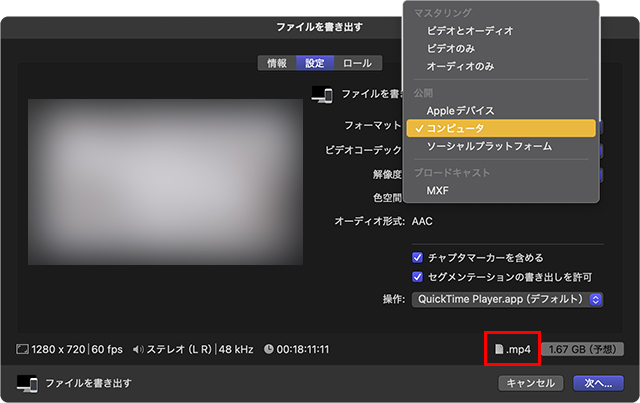
『次へ」をクリックし、保存先を決めて、しばらく待てば、『MPEG-4」形式のデータのできあがりです。
トギーの一言
Final Cut Proも、もう少し書き出し部分が、充実してくれれば、迷うことは無いのですけどね。
これからのアップデートを期待しましょう。
 近頃のトギー・ハイブリッド
近頃のトギー・ハイブリッド 



